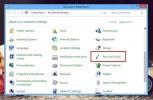Hur man fixar felet "Den här enheten är för närvarande i användning" för externa enheter på Windows 10
Du behöver inte längre ta bort säkra externa enheter på Windows 10. Från Windows 10 1809 kan standardinställningen för externa enheter och USB-enheter bara koppla bort dem. Som sagt, gamla vanor dör hårt och du kan fortfarande stoppa din enhet innan du tar bort den. Om du ständigt får felmeddelandet "Den här enheten är för närvarande i bruk" för alla dina externa enheter och USB-enheter, trots att ingenting körs på ditt system, kan du fixa det ganska enkelt.
Du bör veta att du fortfarande bara kan koppla bort hårddisken även om den inte stoppar men att hela tiden få detta fel är något du borde fixa ändå.
Inledande kontroller
Se till att detta problem uppstår för alla enheter och USB-enheter som du ansluter till ditt system.
Se till att du inte har data på din externa enhet eller USB som en app eller system använder. Till exempel kanske hela Steam-biblioteket finns på din externa enhet och Steam-klienten som körs på ditt system läser filer från det. I det här fallet har Windows 10 rätt när det säger att enheten för närvarande används. Om du är säker på att det inte finns något som körs på enheten eller USB fortsätter du med fixen nedan.

Fixa "Denna enhet används för närvarande"
Anslut enheten, eller vilken enhet som helst eller USB, till ditt system. Öppna Diskhantering genom att söka efter det i Windows Search. När appen är öppen, högerklicka på titeln på enheten till vänster och välj Egenskaper från snabbmenyn.
Gå till fliken Politik. Förutsatt att du kör Windows 10 1809 (den senaste versionen för närvarande), bör snabbborttagningspolicyn väljas som standard. Ändra den till policyen för bättre prestanda och starta om ditt system när du uppmanas.

När du har startat om systemet upprepar du alla ovanstående steg, men ändra borttagningspolicyn till 'Snabb borttagning'. Starta om systemet igen.

När du sedan försöker ta bort en extern enhet eller USB genom att stoppa den först, kan Windows 10 stoppa den och låta dig ta bort den på ett säkert sätt.
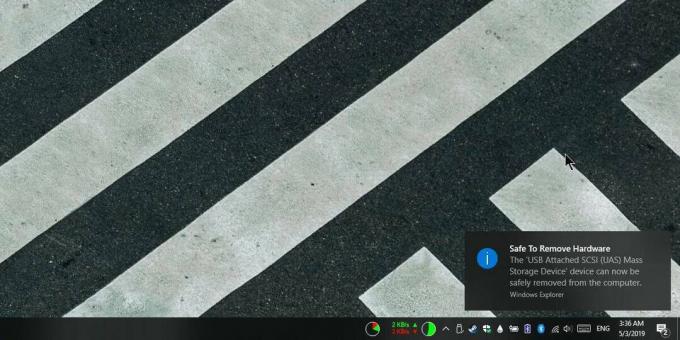
Det är inte nödvändigt att återställa borttagningspolicyn till snabbborttagning. Det är bara standard för Window 10 1809. Om du föredrar att behålla policyn inställd på bättre prestanda kan du göra det. Tricket för att fixa det här lilla felet är att ändra borttagningspolicyn till allt som inte är det aktuella och starta om ditt system. Av någon udda anledning tenderar det att lösa problemet.
Sök
Nya Inlägg
Windows 8 och RT Touch Explained
Microsofts förskjutning till världen av beröringsbaserade enheter b...
Skapa genvägar för infödda Metro-appar på Windows 8 Desktop
Windows 8 ger endast åtkomst till de installerade apparna via skärm...
Byt automatiskt till det mörka temat på natten i Windows 10
Windows 10 har ett mörkt och ljust tema. Det gäller alla UWP-appar....